
Nouzový režim v systémech Windows je jedním ze základních nástrojů k obnovení stavu systému. Jednou z významných nevýhod nouzového režimu je nemožnost instalovat / odinstalovat programy z balíčků msi. Toto omezení je způsobeno skutečností, že vývojáři tuto službu považovali Instalační služba systému Windows (Instalátor okna) je potenciálně nebezpečný a rozhodl se zrušit spuštění této služby, když se systém spustí v nouzovém režimu. Což je v některých případech velmi nepohodlné.
Většina moderních aplikací využívá služeb služby Windows Installer pro jejich správnou instalaci / odinstalaci, a pokud není k dispozici, není možné je nainstalovat nebo odinstalovat. Předpokládejme, že pro obnovení funkčnosti systému je nutné v nouzovém režimu odebrat nějakou aplikaci, která ruší normální načítání systému (například antivirový program). Při pokusu o spuštění standardního odinstalačního programu za účelem odebrání aplikace systém hlásí:
Nelze získat přístup k Instalační službě systému Windows. K tomu může dojít, pokud Instalační služba Windows Installer není správně nainstalována. Požádejte o pomoc osobní podporu
Ruční spuštění služby Instalační služba Windows Installer v nouzovém režimu také selže (Služby -> Instalační služba Windows -> Start):
Systém Windows nemohl spustit službu Instalační služba Windows Installer v místním počítači. Chyba 1084: Tuto službu nelze spustit v nouzovém režimu
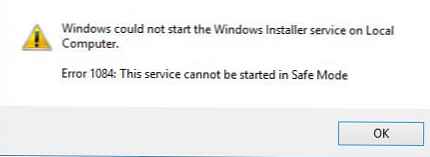
Existuje však malý trik, který vám umožní spustit službu Instalační služba Windows Installer v nouzovém režimu a správně odinstalovat software.
Postup povolení instalační služby systému Windows v nouzovém režimu:
- Otevřete editor registru a přejděte do sekce HKEY_LOCAL_MACHINE \ SYSTEM \ CurrentControlSet \ Control \ SafeBoot \ Minimal (pokud systém běží v normálním nouzovém režimu) nebo v části HKEY_LOCAL_MACHINE \ SYSTEM \ CurrentControlSet \ Control \ SafeBoot \ Network (pokud používáte nouzový režim s podporou příkazového řádku)
- Vytvořte novou sekci s názvem MSIServer
- Nový parametr se automaticky objeví v nové sekci s názvem Výchozí. Dejte jí hodnotu Služba.
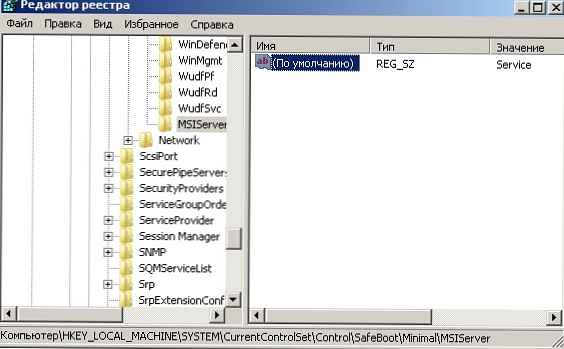 Poznámka:: tyto operace lze nahradit jedním příkazem:
Poznámka:: tyto operace lze nahradit jedním příkazem:REG PŘIDAT "HKLM \ SYSTEM \ CurrentControlSet \ Control \ SafeBoot \ Minimal \ MSIServer" / VE / T REG_SZ / F / D "Service"
- Nyní můžete spustit Instalační službu systému Windows pomocí ovládacího panelu Služby nebo z příkazového řádku:
net start msiserver
Po spuštění služby MSIServer je možné přímo odebrat / nainstalovat jakoukoli aplikaci pomocí instalačního programu msi přímo v bezpečném režimu.




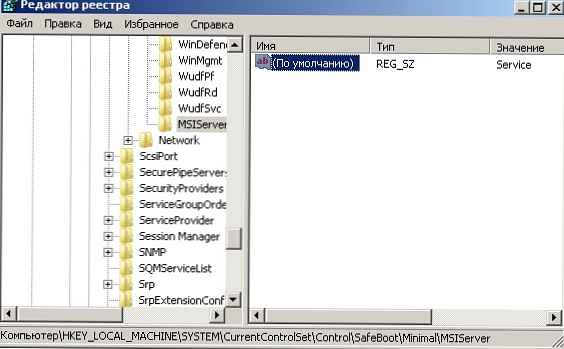 Poznámka:: tyto operace lze nahradit jedním příkazem:
Poznámka:: tyto operace lze nahradit jedním příkazem:






